Configuration des serveurs pour le connecteur Microsoft Rights Management
Utiliser les informations suivantes pour t'aider à configurer tes serveurs sur site qui utiliseront le connecteur Azure Rights Management (RMS). Ces procédures couvrent l'étape 5 de Déployer le connecteur Microsoft Rights Management.
Conditions préalables : avant de commencer, assurez-vous que vous disposez des éléments suivants : - Installé et configuré le connecteur RMS - Vérifiez les prérequis pertinents pour les serveurs qui utiliseront le connecteur.
Configurer les serveurs pour utiliser le connecteur RMS
Une fois que vous avez installé et configuré le connecteur RMS, vous êtes prêt à configurer les serveurs locaux qui se connecteront au service Azure Rights Management et utilisez cette technologie de protection à l’aide du connecteur.
Cela signifie la configuration des serveurs suivants :
| Environnement | Serveurs à configurer |
|---|---|
| Exchange 2013 | Serveurs d'accès au client et serveurs de boîtes aux lettres |
| Exchange 2016 et Exchange 2019 | Serveurs de boîtes aux lettres (y compris les rôles de serveur d’accès client et de transport hub) |
| SharePoint | Serveurs web SharePoint frontaux, y compris ceux hébergeant le serveur d'administration central |
| Infrastructure de classification des fichiers | Ordinateurs Windows Server qui ont installé File Resource Manager |
Cette configuration nécessite des paramètres de registre, avec les options suivantes :
- Modifier automatiquement les paramètres du Registre
- Modifier manuellement les paramètres du Registre
Important
Dans les deux cas, vous devez installer manuellement les prérequis et configurer Exchange, SharePoint et l’infrastructure de classification des fichiers pour utiliser Rights Management.
Remarque
Pour la plupart des organisations, la configuration automatique à l’aide de l’outil de configuration de serveur pour le connecteur Microsoft RMS sera la meilleure option, car elle offre une plus grande efficacité et une fiabilité que la configuration manuelle.
Après avoir apporté les modifications de configuration sur ces serveurs, vous devez les redémarrer s’ils exécutent Exchange ou SharePoint et ont été précédemment configurés pour utiliser AD RMS. Il n’est pas nécessaire de redémarrer ces serveurs si vous les configurez pour Rights Management pour la première fois.
Vous devez toujours redémarrer le serveur de fichiers configuré pour utiliser l’infrastructure de classification des fichiers après avoir apporté ces modifications de configuration.
Modifier automatiquement les paramètres du Registre - avantages et inconvénients
Modifiez automatiquement vos paramètres de Registre à l’aide de l’outil de configuration de serveur pour le connecteur Microsoft RMS.
Les avantages incluent :
Aucune modification directe du registre. Ceci est automatisé pour vous à l’aide d’un script.
Vous n’avez pas besoin d’exécuter une applet de commande Windows PowerShell pour obtenir votre URL Microsoft RMS.
Les prérequis sont automatiquement vérification pour vous (mais pas automatiquement corrigés) si vous l’exécutez localement.
Les inconvénients sont les suivants : lorsque vous exécutez l’outil, vous devez établir une connexion à un serveur qui exécute déjà le connecteur RMS.
Pour plus d’informations, consultez Comment utiliser l’outil de configuration de serveur pour le connecteur Microsoft RMS.
Modifier manuellement les paramètres du Registre - avantages et inconvénients
Les avantages sont les suivants : aucune connectivité à un serveur exécutant le connecteur RMS n’est requise.
Les inconvénients sont les suivants :
Surcharges administratives plus susceptibles d’être sujettes aux erreurs.
Vous devez obtenir votre URL Microsoft RMS, ce qui vous oblige à exécuter une commande Windows PowerShell.
Vous devez toujours effectuer toutes les conditions préalables vérification vous-même.
Utilisation de l’outil de configuration de serveur pour le connecteur Microsoft RMS
Si vous n’avez pas déjà téléchargé le script pour l’outil de configuration de serveur pour le connecteur Microsoft RMS (GenConnectorConfig.ps1), téléchargez-le à partir du Centre de téléchargement Microsoft.
Enregistrez le fichier GenConnectorConfig.ps1 sur l’ordinateur sur lequel vous allez exécuter l’outil.
Si vous exécutez l’outil localement, il doit s’agir du serveur que vous souhaitez configurer pour communiquer avec le connecteur RMS. Sinon, vous pouvez l’enregistrer sur n’importe quel ordinateur.
Décidez comment exécuter l’outil :
Méthode Description Localement Exécutez l’outil de manière interactive, à partir du serveur à configurer pour communiquer avec le connecteur RMS.
Conseil : cela est utile pour une configuration ponctuelle, telle qu’un environnement de test.Déploiement de logiciels Exécutez l’outil pour produire des fichiers de Registre, que vous déployez ensuite sur un ou plusieurs serveurs appropriés.
Déployez les fichiers de Registre à l’aide d’une application de gestion des systèmes qui prend en charge le déploiement de logiciels, tel que System Center Configuration Manager.Stratégie de groupe Exécutez l’outil pour produire un script que vous donnez à un administrateur qui peut créer des objets de stratégie de groupe pour que les serveurs soient configurés.
Ce script crée un objet de stratégie de groupe pour chaque type de serveur à configurer, que l’administrateur peut ensuite affecter aux serveurs appropriés.Remarque
Cet outil configure les serveurs qui communiquent avec le connecteur RMS et qui sont répertoriés au début de cette section. N’exécutez pas cet outil sur les serveurs qui exécutent le connecteur RMS.
Démarrez Windows PowerShell avec l’option Exécuter en tant qu’administrateur et utilisez la commande Get-help pour lire des instructions sur l’utilisation de l’outil pour votre méthode de configuration choisie :
Get-help .\GenConnectorConfig.ps1 -detailed
Pour exécuter le script, vous devez entrer l’URL du connecteur RMS pour votre organisation.
Entrez le préfixe de protocole (HTTP:// ou HTTPS://) et le nom du connecteur que vous avez défini dans DNS pour l’adresse d’équilibrage de charge de votre connecteur. Par exemple : https:\//connector.contoso.com.
L’outil utilise ensuite cette URL pour contacter les serveurs exécutant le connecteur RMS et obtenir d’autres paramètres utilisés pour créer les configurations requises.
Important
Lorsque vous exécutez cet outil, vérifiez que vous spécifiez le nom du connecteur RMS à charge équilibrée pour votre organisation et non le nom d’un serveur unique qui exécute le service de connecteur RMS.
Utilisez les sections suivantes pour obtenir des informations spécifiques pour chaque type de service :
Configuration d’un serveur Exchange pour utiliser le connecteur
Configuration d’un serveur SharePoint pour utiliser le connecteur
Quand installer des applications clientes sur des ordinateurs distincts, qui ne sont pas configurés pour utiliser le connecteur
Une fois ces serveurs configurés pour utiliser le connecteur, les applications clientes installées localement sur ces serveurs peuvent ne pas fonctionner avec RMS. Dans ce cas, c’est parce que les applications tentent d’utiliser le connecteur plutôt que d’utiliser RMS directement, ce qui n’est pas pris en charge.
Vous devez installer les applications clientes sur des ordinateurs distincts qui ne sont pas configurés pour utiliser le connecteur. Ils utiliseront ensuite correctement RMS directement.
Configuration d’un serveur Exchange pour utiliser le connecteur
Les rôles Exchange suivants communiquent avec le connecteur RMS :
Pour Exchange 2016 et Exchange 2013 : serveur d’accès client et serveur de boîte aux lettres
Pour Exchange 2019 : serveur d’accès client et serveur de transport hub
Pour utiliser le connecteur RMS, ces serveurs exécutant Exchange doivent exécuter l’une des versions logicielles suivantes :
Exchange Server 2016
Exchange Server 2013 avec Exchange 2013 Cumulative Update 3
Exchange Server 2019
Vous aurez également besoin sur ces serveurs, version 1 du client RMS (également appelé MSDRM) qui inclut la prise en charge du mode de chiffrement RMS 2. Tous les systèmes d’exploitation Windows incluent le client MSDRM, mais les versions antérieures du client ne prennent pas en charge le mode de chiffrement 2. Si vos serveurs Exchange exécutent au moins Windows Server 2012, aucune autre action n’est nécessaire, car le client RMS installé avec ces systèmes d’exploitation prend en charge nativement le mode de chiffrement 2.
Important
Si ces versions ou versions ultérieures d’Exchange et du client MSDRM ne sont pas installées, vous ne pourrez pas configurer Exchange pour utiliser le connecteur. Vérifiez que ces versions sont installées avant de continuer.
Pour configurer des serveurs Exchange pour qu’ils utilisent le connecteur
Assurez-vous que les serveurs Exchange sont autorisés à utiliser le connecteur RMS, à l’aide de l’outil d’administration du connecteur RMS et des informations des serveurs d’autorisation pour utiliser la section du connecteur RMS.
Cette configuration est requise pour permettre à Exchange d’utiliser le connecteur RMS.
Sur les rôles serveur Exchange qui communiquent avec le connecteur RMS, effectuez l’une des opérations suivantes :
Exécutez l’outil de configuration de serveur pour le connecteur Microsoft RMS.
Pour plus d’informations, consultez Comment utiliser l’outil de configuration de serveur pour le connecteur Microsoft RMS.
Par exemple, pour exécuter l’outil localement pour configurer un serveur exécutant Exchange 2016 ou Exchange 2013 :
.\GenConnectorConfig.ps1 -ConnectorUri https://rmsconnector.contoso.com -SetExchange2013Apportez des modifications manuelles au Registre. Pour plus d’informations, consultez les paramètres du Registre pour le connecteur RMS.
Activez la fonctionnalité IRM pour Exchange à l’aide de l’applet de commande Exchange PowerShell Set-IRMConfiguration. Définissez
InternalLicensingEnabled $trueetClientAccessServerEnabled $true.
Configuration d’un serveur SharePoint pour utiliser le connecteur
Les serveurs web SharePoint frontaux, y compris ceux hébergeant le serveur d'administration central, communiquent avec le connecteur RMS.
Pour utiliser le connecteur RMS, ces serveurs exécutant SharePoint doivent exécuter l’une des versions logicielles suivantes :
SharePoint Server 2019
Serveur SharePoint 2016
SharePoint Server 2013
Un serveur exécutant SharePoint 2019, 2016 ou SharePoint 2013 doit également exécuter une version du client MSIPC 2.1 prise en charge avec le connecteur RMS.
Pour vous assurer que vous disposez d’une version prise en charge, téléchargez le dernier client à partir du Centre de téléchargement Microsoft.
Avertissement
Il existe plusieurs versions du client MSIPC 2.1. Vérifiez donc que vous disposez de la version 1.0.2004.0 ou ultérieure.
Vous pouvez vérifier la version du client en vérification le numéro de version de MSIPC.dll, qui se trouve dans \Program Files\services AD RMS (Active Directory Rights Management Services) Client 2.1. La zone de dialogue propriétés affiche le numéro de version du client MSIPC 2.1.
Pour configurer des serveurs SharePoint pour utiliser le connecteur
Assurez-vous que les serveurs SharePoint sont autorisés à utiliser le connecteur RMS, à l’aide de l’outil d’administration du connecteur RMS et des informations de la section serveurs d’autorisation pour utiliser la section du connecteur RMS.
Cette configuration est requise pour que vos serveurs SharePoint puissent utiliser le connecteur RMS.
Sur les serveurs SharePoint qui communiquent avec le connecteur RMS, effectuez l’une des opérations suivantes :
Exécuter l’outil de configuration de serveur pour le connecteur Microsoft RMS
Pour plus d’informations, consultez Comment utiliser l’outil de configuration de serveur pour le connecteur Microsoft RMS.
Par exemple, pour exécuter l’outil localement pour configurer un serveur exécutant SharePoint 2019, 2016 ou SharePoint 2013 :
.\GenConnectorConfig.ps1 -ConnectorUri https://rmsconnector.contoso.com -SetSharePoint2013Si vous utilisez SharePoint 2019, 2016 ou SharePoint 2013, effectuez des modifications manuelles du Registre à l’aide des informations contenues dans les paramètres du Registre pour le connecteur RMS afin d’ajouter manuellement des paramètres de Registre sur les serveurs.
Activez la gestion des droits relatifs à l’information dans SharePoint. Lorsque vous suivez ces instructions, vous devez configurer SharePoint pour utiliser le connecteur en spécifiant Utiliser ce serveur RMS, puis entrer l’URL du connecteur d’équilibrage de charge que vous avez configurée.
Entrez le préfixe de protocole (HTTP:// ou HTTPS://) et le nom du connecteur que vous avez défini dans DNS pour l’adresse d’équilibrage de charge de votre connecteur.
Par exemple, si votre nom de connecteur est
https:\//connector.contoso.com, votre configuration ressemble à l’image suivante :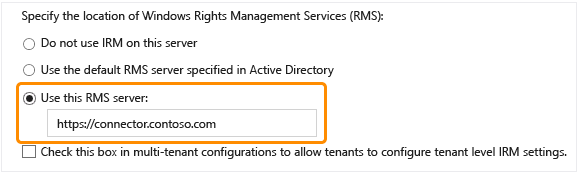
Une fois la gestion des droits relatifs à l’information activée sur une batterie de serveurs SharePoint, vous pouvez activer IRM sur des bibliothèques individuelles à l’aide de l’option services RMS dans la page Paramètres bibliothèque pour chacune des bibliothèques.
Configuration d’un serveur de fichiers pour l’infrastructure de classification des fichiers afin d’utiliser le connecteur
Pour utiliser le connecteur RMS et l’infrastructure de classification des fichiers pour protéger Bureau documents, le serveur de fichiers doit exécuter l’un des systèmes d’exploitation suivants :
Windows Server 2016
Windows Server 2012 R2
Windows Server 2012
Pour configurer des serveurs de fichiers pour utiliser le connecteur
Vérifiez que les serveurs de fichiers sont autorisés à utiliser le connecteur RMS, à l’aide de l’outil d’administration du connecteur RMS et des informations des serveurs d’autorisation pour utiliser la section du connecteur RMS.
Cette configuration est requise pour que vos serveurs de fichiers puissent utiliser le connecteur RMS.
Sur les serveurs de fichiers configurés pour l’infrastructure de classification des fichiers et qui communiquent avec le connecteur RMS, effectuez l’une des opérations suivantes :
Exécuter l’outil de configuration de serveur pour le connecteur Microsoft RMS
Pour plus d’informations, consultez Comment utiliser l’outil de configuration de serveur pour le connecteur Microsoft RMS.
Par exemple, pour exécuter l’outil localement pour configurer un serveur de fichiers exécutant FCI :
.\GenConnectorConfig.ps1 -ConnectorUri https://rmsconnector.contoso.com -SetFCI2012Apportez des modifications manuelles au Registre à l’aide des informations contenues dans les paramètres du Registre pour le connecteur RMS afin d’ajouter manuellement des paramètres de Registre sur les serveurs.
Créez des règles de classification et des tâches de gestion de fichiers pour protéger les documents avec le chiffrement RMS, puis spécifiez un modèle RMS pour appliquer automatiquement des stratégies RMS.
Pour plus d'informations, consultez Aperçu de l’outil de gestion de ressources pour serveur de fichiers.
Étapes suivantes
Maintenant que le connecteur RMS est installé et configuré et que vos serveurs sont configurés pour l’utiliser, les administrateurs informatiques et les utilisateurs peuvent protéger et consommer des messages électroniques et des documents à l’aide du service Azure Rights Management.
Pour faciliter cette opération pour les utilisateurs, déployez le client Azure Information Protection, qui installe un module complémentaire pour Office et ajoute de nouvelles options de clic droit à Explorateur de fichiers.
Pour plus d’informations, consultez Guide de l’administrateur du client Azure Information Protection.
Notez que si vous configurez des modèles départementaux que vous souhaitez utiliser avec les règles de transport Exchange ou Windows Server FCI, la configuration de l'étendue doit inclure l'option de compatibilité des applications de sorte que la case à cocher Afficher ce modèle à tous les utilisateurs lorsque les applications ne prennent pas en charge l'identité de l'utilisateur soit sélectionnée.
Vous pouvez utiliser la feuille de route de déploiement d’Azure Information Protection pour vérifier s’il existe d’autres étapes de configuration que vous pouvez effectuer avant de déployer Azure Rights Management aux utilisateurs et aux administrateurs.
Pour surveiller le connecteur RMS, consultez Surveiller le connecteur Microsoft Rights Management.